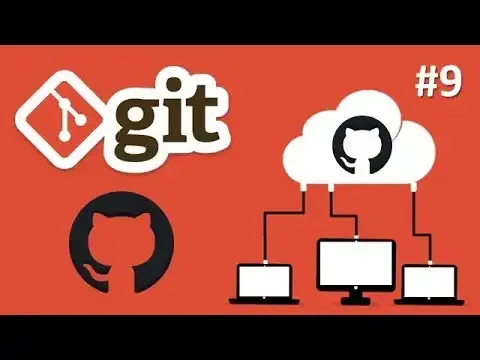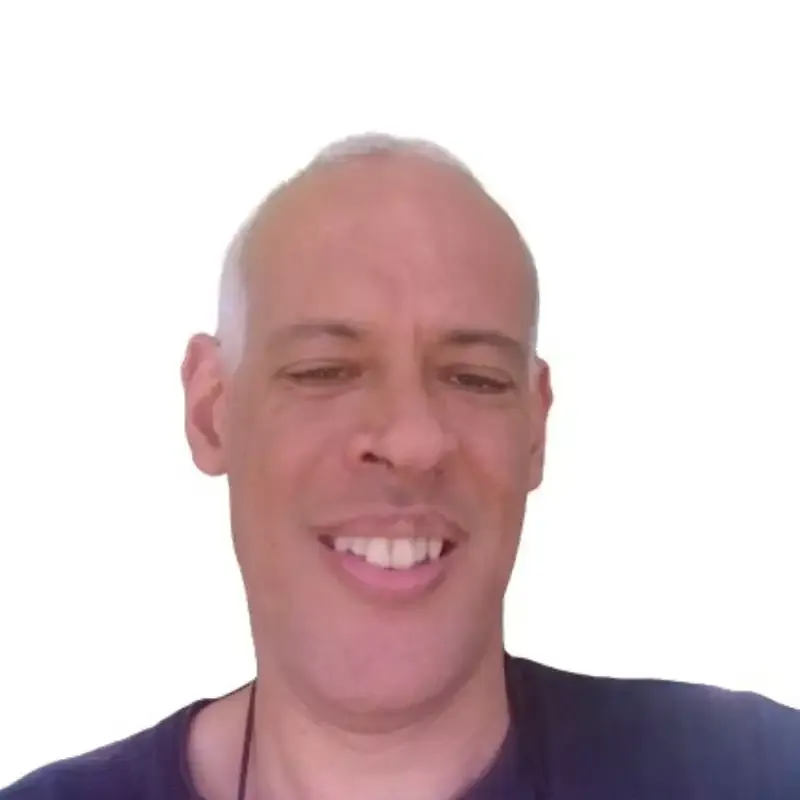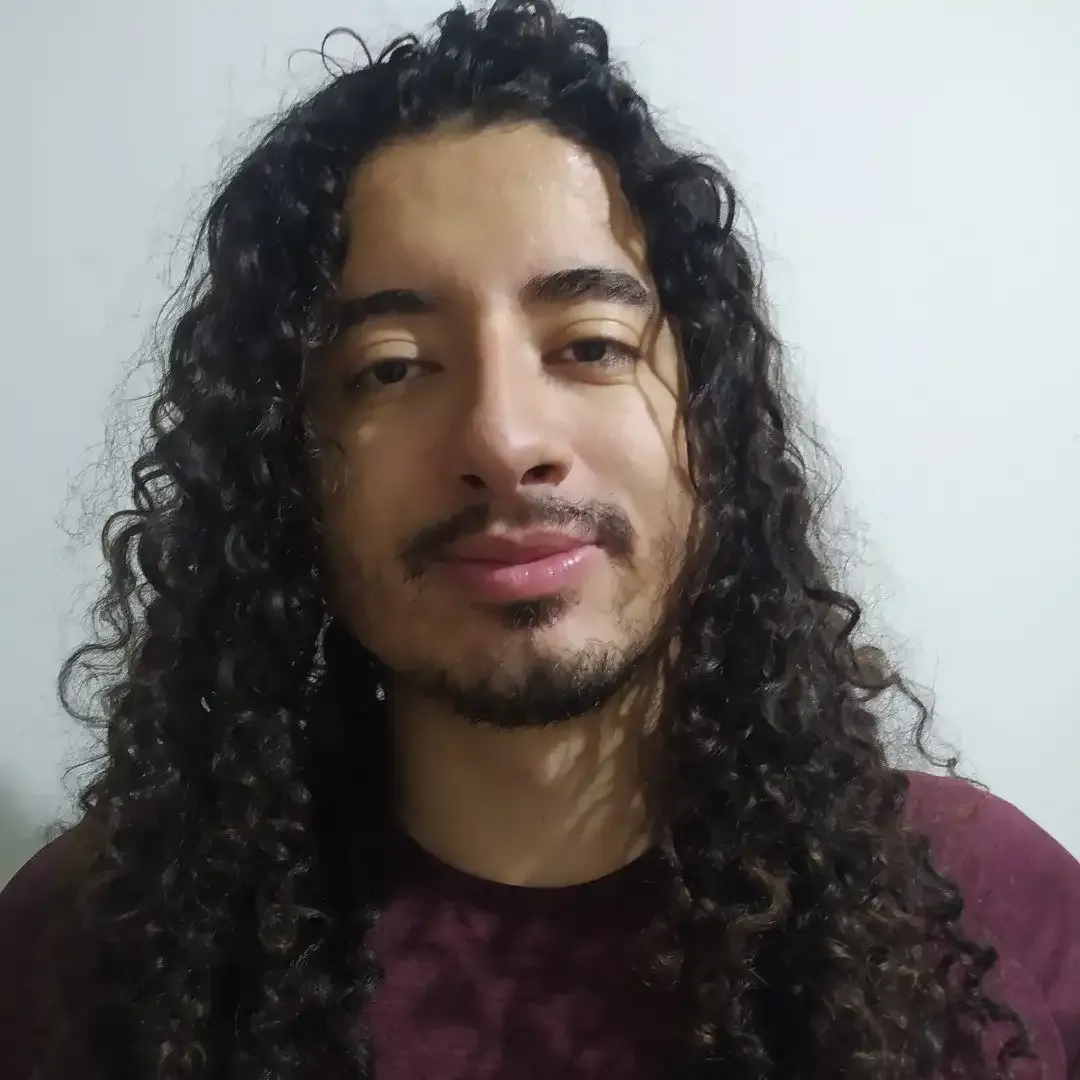Como subir seu projeto no Github?
- #GitHub
- #Git
Fala devs, como vão?
Olha a cada dia estou me superando, e resolvendo, coisas que parecem simples mas que me dá orgulho. Antes tinha raiva de não conseguir e quando procurava na internet ficava aquele blá blá blá, o chamado enche linguiça.
De uma vez por todas vou explicar passo a passo como subir projetos via comandos para o GitHub e recomendo que coloque esse post como o primeiro da lista de favoritos que você muito provavelmente irá precisar lá na frente.
Sem enrolações, vamos ao passo a passo.
O passo a passo abaixo pode ser feito no Prompt de comando do Windows*, PowerShell do Windows*, no Terminal do Visual Studio* e do Visual Studio Code*.
No terminal ou prompt digitar a sequência de comandos abaixo e ao lado explico o que faz cada um.
1- git init - para criar um diretório .git na pasta do projeto onde deseja subir;
2- git status - aqui nenhum arquivo e pasta estão adicionados tanto que aparecerá uma lista em vermelho;
3- git add . - todos os arquivos e pastas adicionados (se for para subir um arquivo é só digitar no terminal git add nome-file.extensão);
4- git satus - depois de executado o comando acima, mudará a cor de vermelho para verde;
5- git commit -m "mensagem" - colocar a mensagem (essas mensagens irão aparecer quando for subir o projeto num todo e/ou quando for realizar alterações) e verificar no repositório se está subindo o projeto;
6- Aqui você cria o repositório vazio no seu perfil do GitHub onde deve sempre colocar um resumo do que faz o seu projeto (além de boas práticas, para você mesmo não esquecer o que faz e lembre-se que empresas irão observar seus projetos documentados);
7- Depois é só copiar esse bloco de comandos que aparecerá na parte de baixo (são dois blocos de comandos, copiar o segundo) no seu recém-criado repositório e seu projeto estará no repositório do GitHub.
git remote add origin linkdorepositório.git
git branch -M main
git push -u origin main
Obs: o primeiro comando do bloco acima muda de acordo com o link que é gerado pelo GitHub. Aparecerá quando logo a seguir quando criou o repositório vazio. É só copiar e colar para o terminal e executar. Daí o repositório estará com os arquivos e pastas no seu repositório no GitHub e "correr pro abraço" rsrs.
* Quando for logar sua conta Microsoft, ou outra qualquer, no VS deverá sincronizar a sua conta do GitHub e no VS Code além de sincronizar, deve também ter as extensões de Git instalado. Não se esqueça, também, que o aplicativo Git deve estar instalado na máquina e ainda o Windows reconhecer na parte de variáveis de ambientes do sistema para que os comandos Git funcionem em qualquer pasta.